本教程演示了表面化学反应的模拟过程。
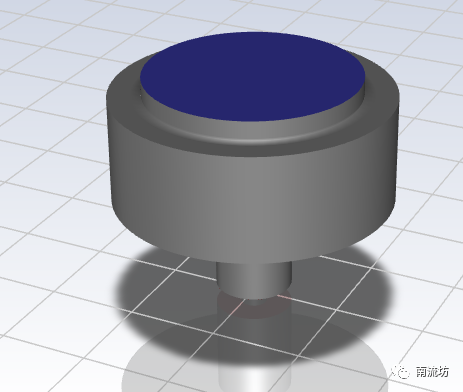
1 启动FLUENT并导入网格
(1)在Windows系统下执行“开始”→“所有程序”→ANSYS 2020→Fluid Dynamics→Fluent 2020命令,启动Fluent 2020。
(2)单击主菜单中File→Read→Mesh命令,导入.msh网格文件。
2 定义模型
(1)单击命令结构树中General按钮,弹出General(总体模型设定)面板,在Solver中Time选择Steady,进行稳态计算,勾选Gravity,在Z中填入9.81m/s2。
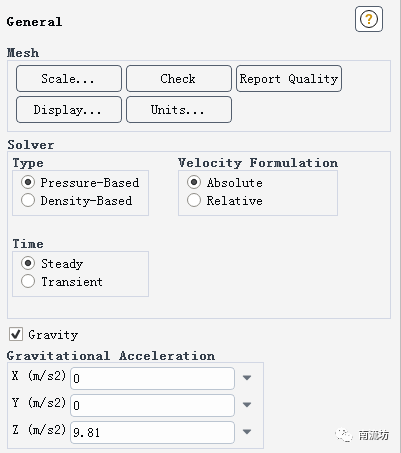
3 设置能量方程
在模型设定面板Models中双击Engery按钮,弹出Engery对话框,勾选Engery Equation,单击OK按钮确认。
4 设置多组分模型
在模型设定面板Models中双击Species按钮,弹出Species Model对话框,选择Species Transport。
在Reactions中勾选Volumetric,Wall Surface。
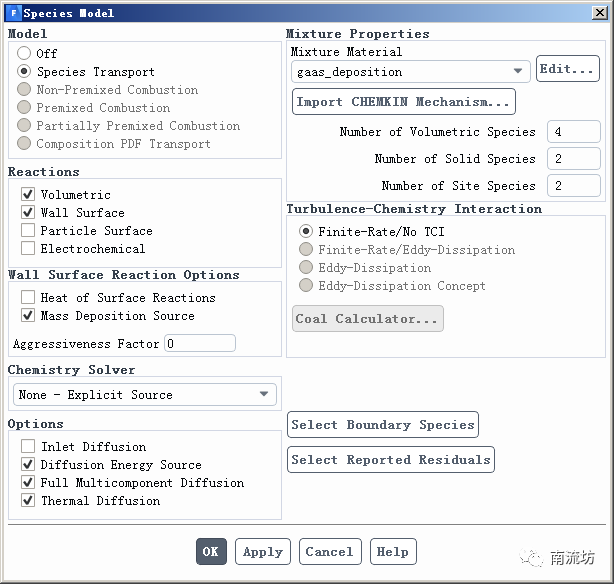
5 设置物质材料
(1)单击主菜单中Setting Up Physics→Materials→Create/Edit,弹出Create/Edit Materials(材料)对话框。单击Fluent Database按钮弹出Fluent Database Materials对话框,选择物质arsenic-trihydride (ash3),hydrogen (h2),methylradical(ch3)和 trimethyl-gallium (game3),单击Copy按钮确认。
(2)利用物质air,创建新物质Ga_s,As_s,Ga和As。这里只改名称,先不修改属性。
(3)设置混合物名称为gaas_deposition。在属性中,单击Mixture Species旁的Edit按钮,设置混合物组分。
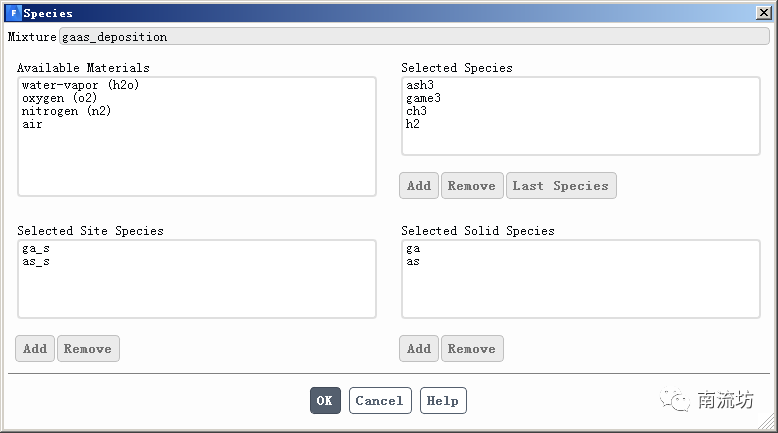
(4)单击Mixture Species旁的Edit按钮,设置化学反应。这里设置两个化学反应。


相关参数设置如下表所示。
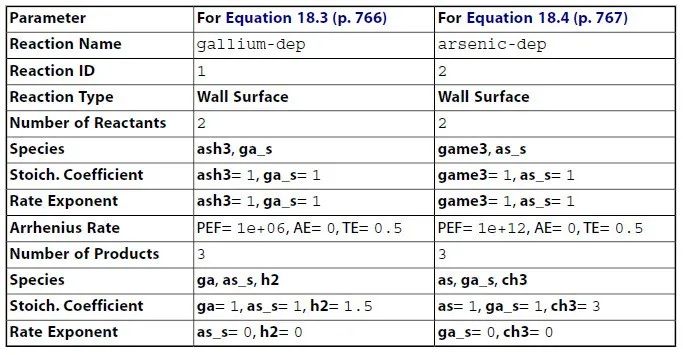
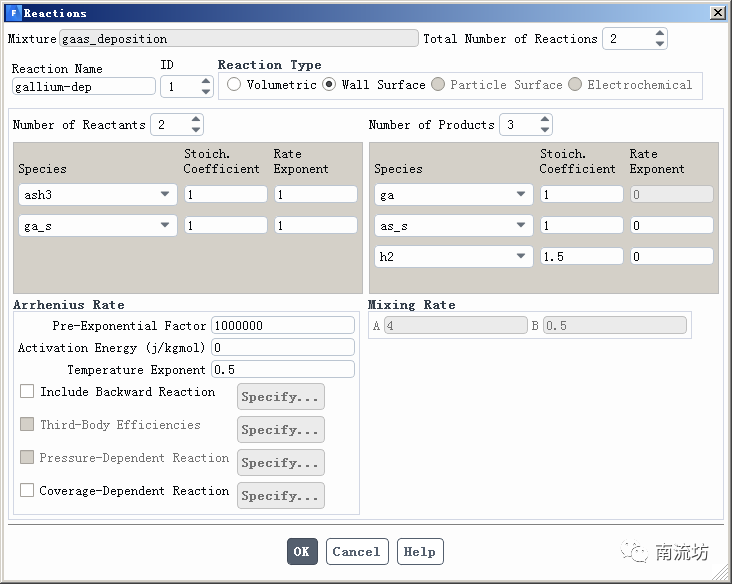
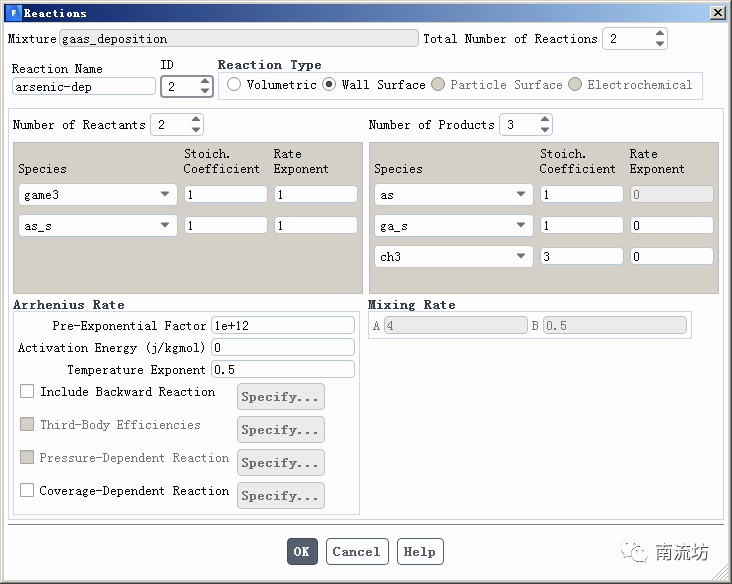
(5)单击Mechanism旁的Edit按钮,设置化学反应。这里设置反应机理。
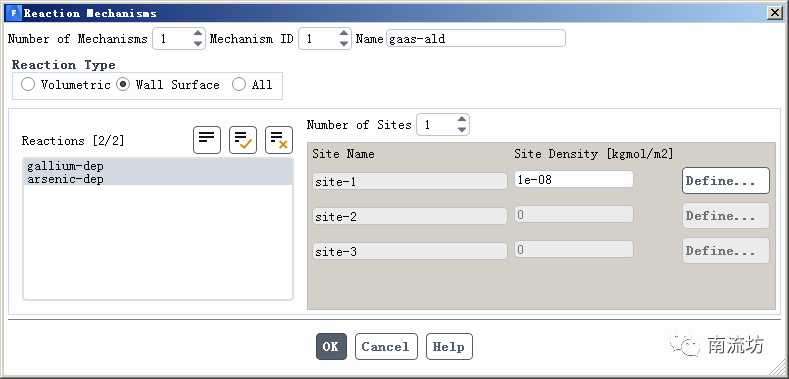
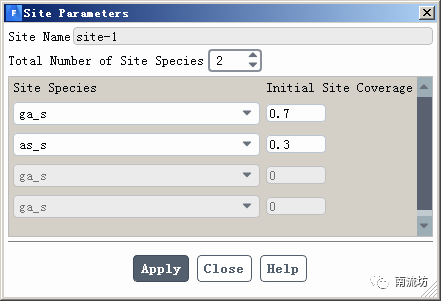
(6)设置混合物热传导率和粘性。
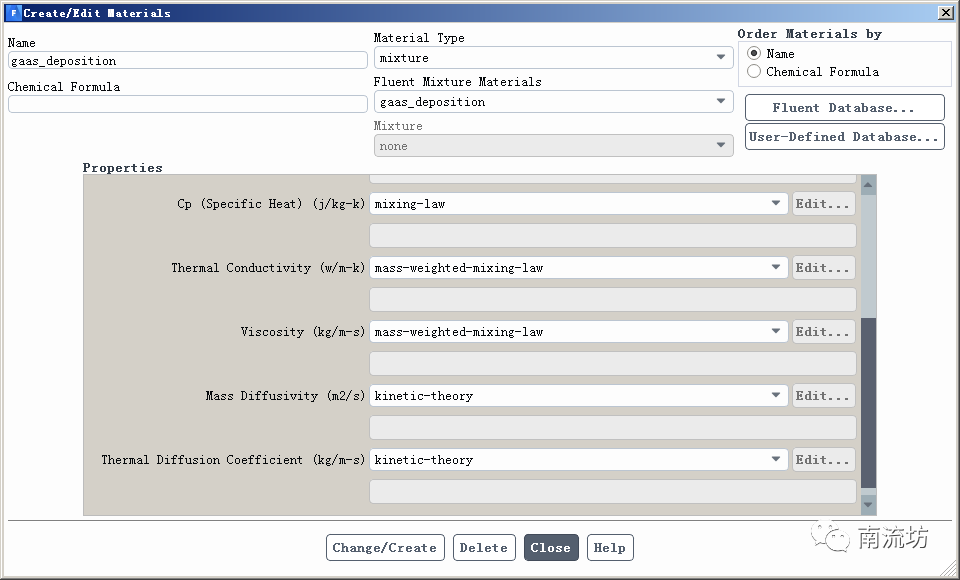
(7)设置混合物中物质的物性参数。

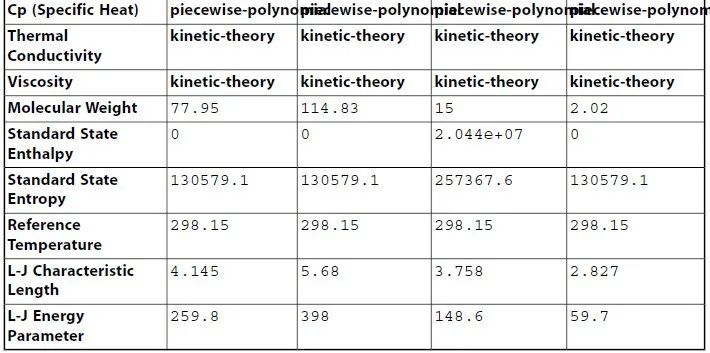
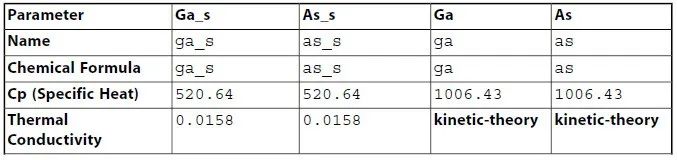
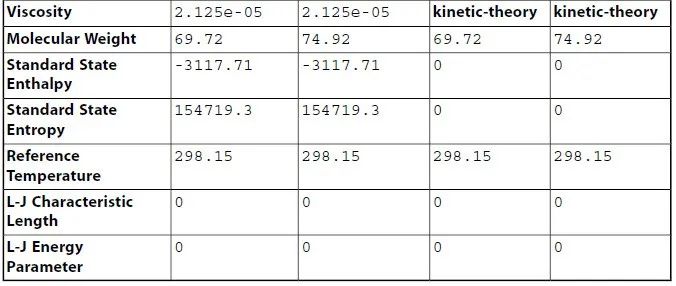
6 设置边界条件
(1)单击主菜单中Physics→Zones→Boundaries按钮启动的边界条件面板。
(2)在边界条件面板中,设置Velocity Magnitude为0.02189。
在Thermal选项卡中,Temperature设置为293。
在Species选项卡中,ash3设置为0.4,game3设置为0.15。
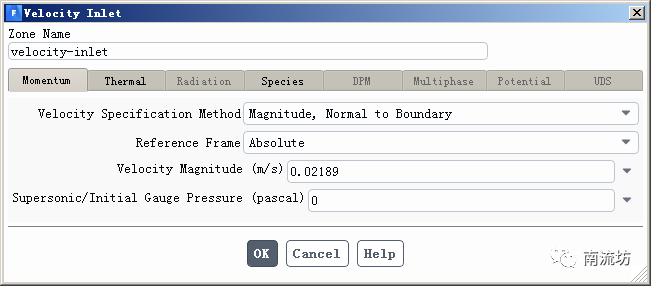
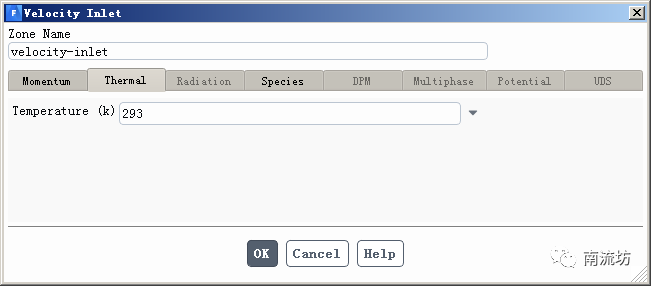
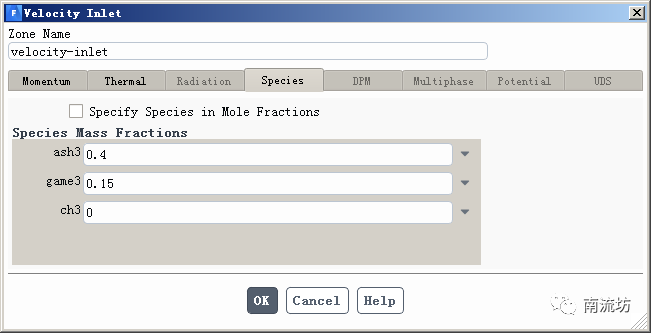
(3)设置outlet。在Thermal选项卡中,Temperature设置为400。
在Species选项卡中,ash3设置为0.32,game3设置为0.018,ch3设置为0.06。
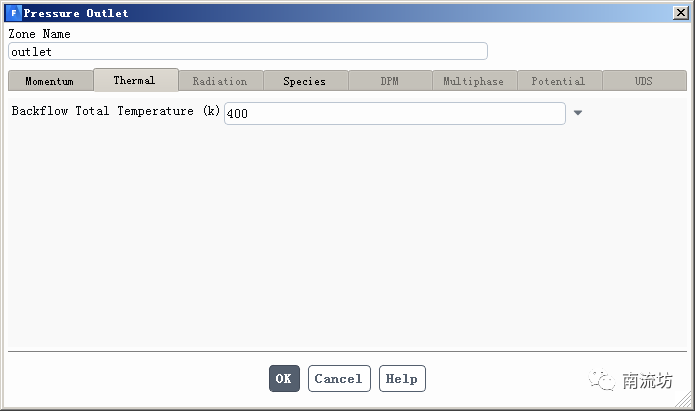
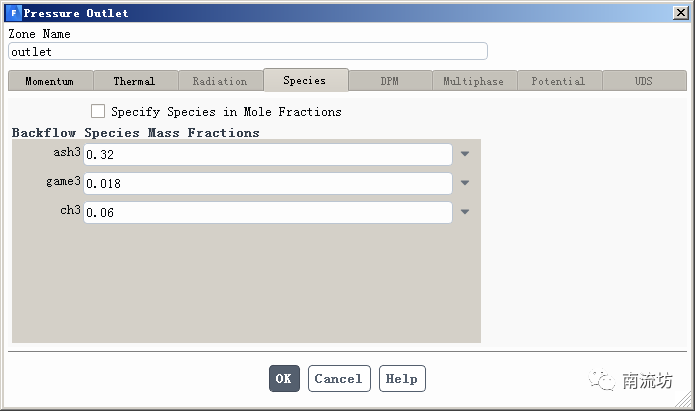
(4)设置wall-1。在Thermal选项卡中,Temperature设置为473。
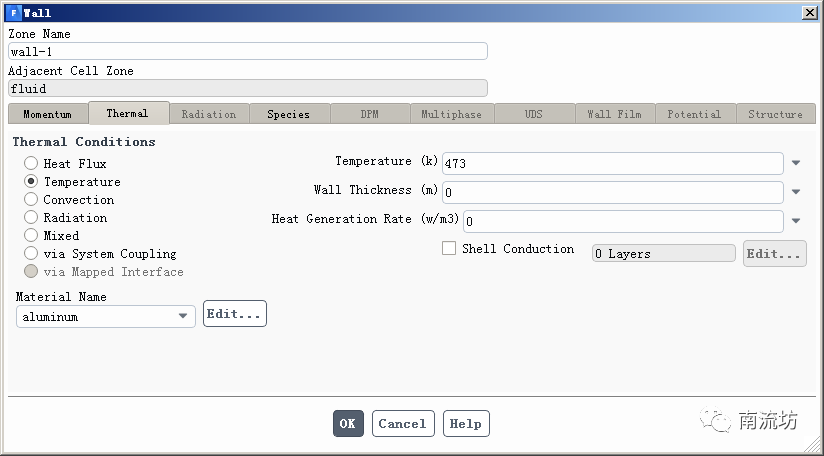
(5)设置wall-2。在Thermal选项卡中,Temperature设置为343。
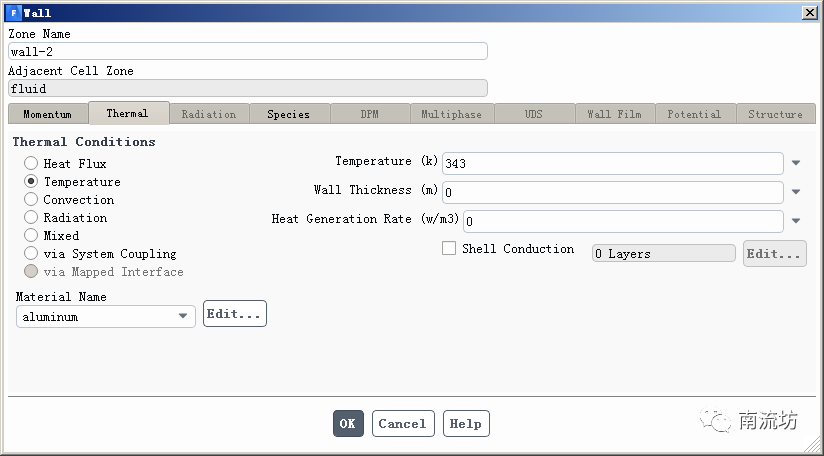
(6)设置wall-4。在Wall Motion中选择Moving Wall,Motion选择Rotational,Speed设置为80。
在Thermal选项卡中,Temperature设置为1023。
在Species选项卡中,勾选Reaction。
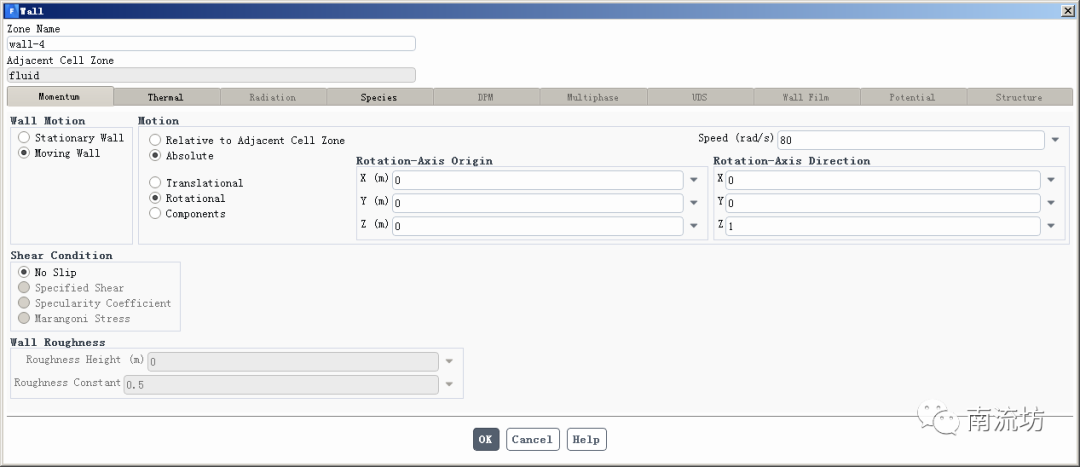
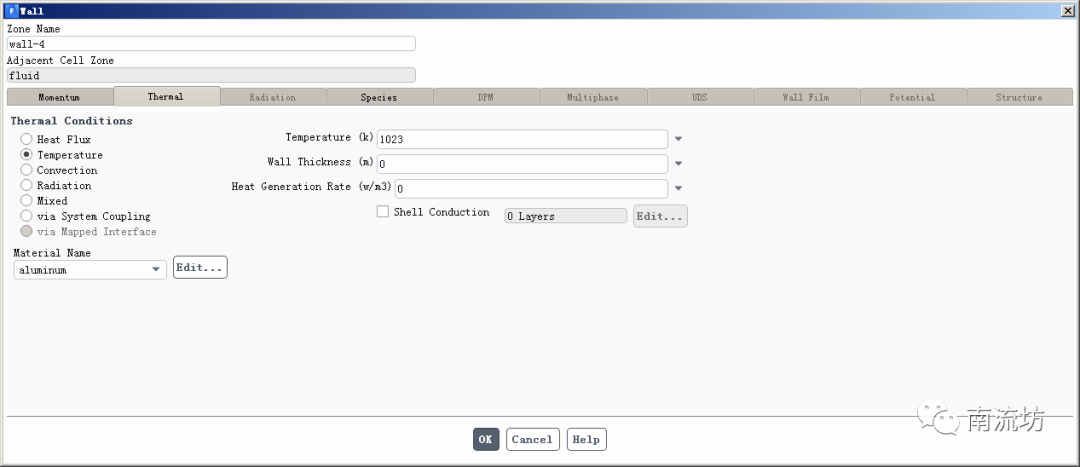
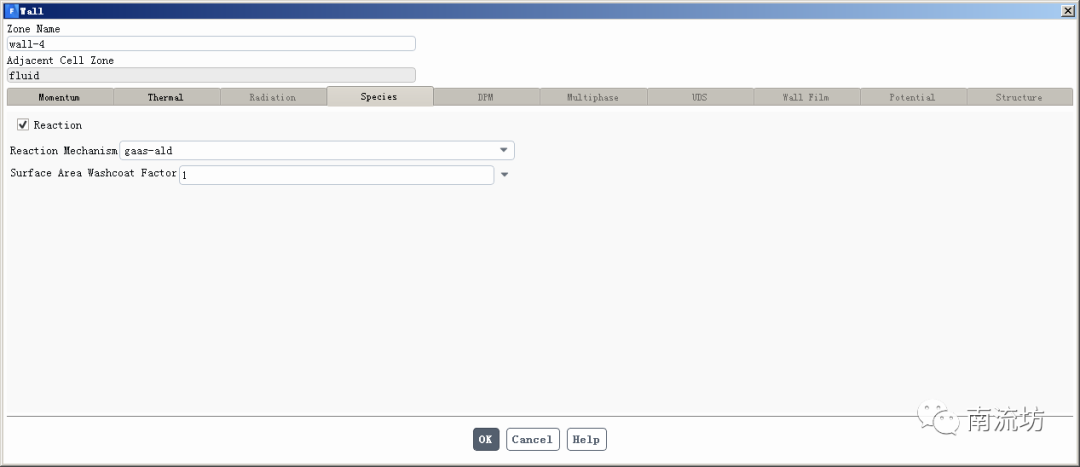
(7)设置wall-5。在Wall Motion中选择Moving Wall,Motion选择Rotational,Speed设置为80。
在Thermal选项卡中,Temperature设置为720。
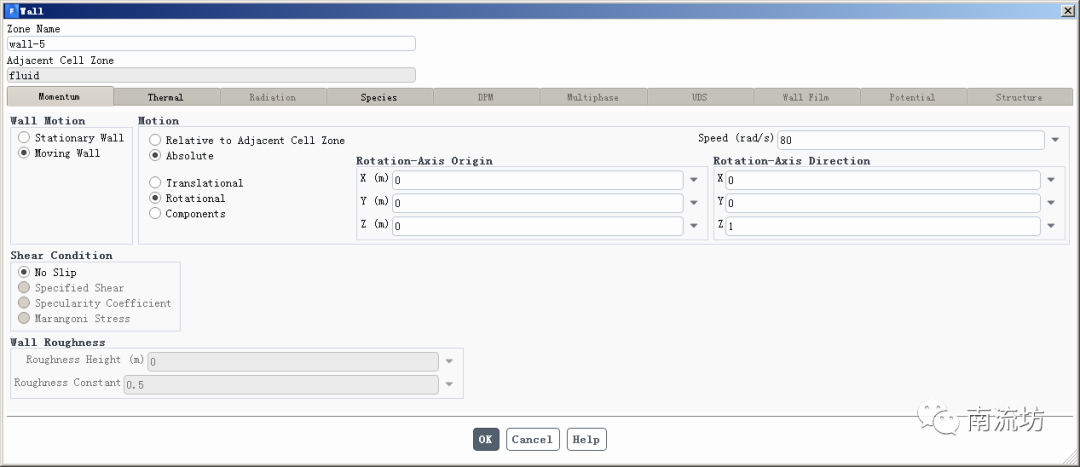
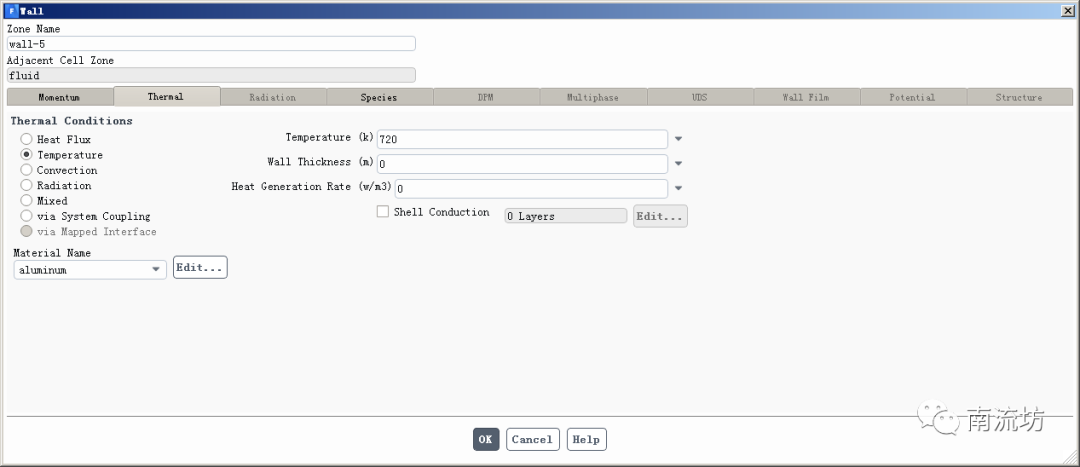
(8)设置wall-6。在Thermal选项卡中,Temperature设置为303。
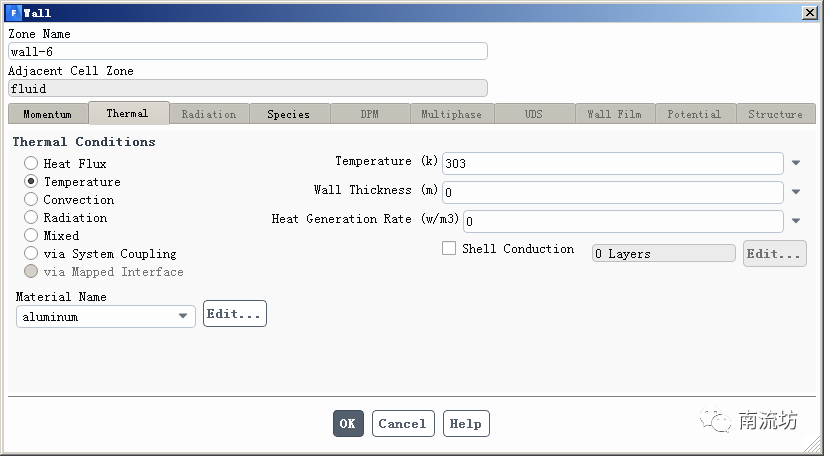
(9)在Operating Conditions对话框中,勾选Specified Operating Density。
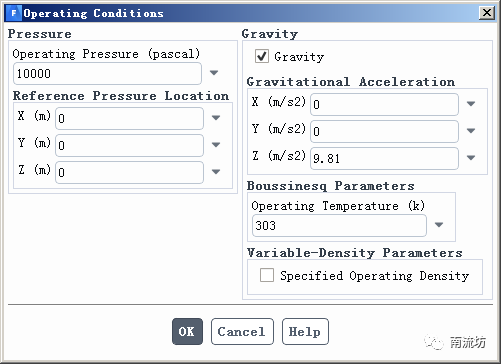
7 初始条件
单击主菜单中Solving→Initialization按钮,弹出Solution Initialization(初始化设置)面板。
Initialization Methods中选择Hybrid Initialization,单击Initialize按钮进行初始化。
8 计算求解
单击主菜单中Solving→Run Calculation按钮,弹出Run Calculation(运行计算)面板。
在Number of Iterations中输入1000,单击Calculate开始计算。
9 结果后处理
(1)双击A6栏Results项,进入CFD-Post界面。
(2)显示物质浓度场。
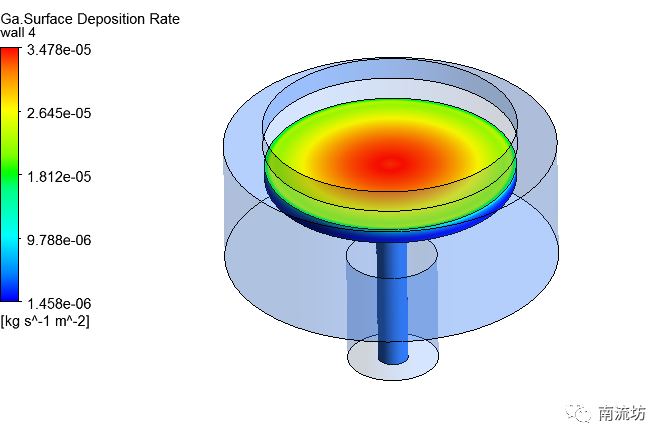
本篇文章来源于微信公众号: 南流坊








评论前必须登录!
注册